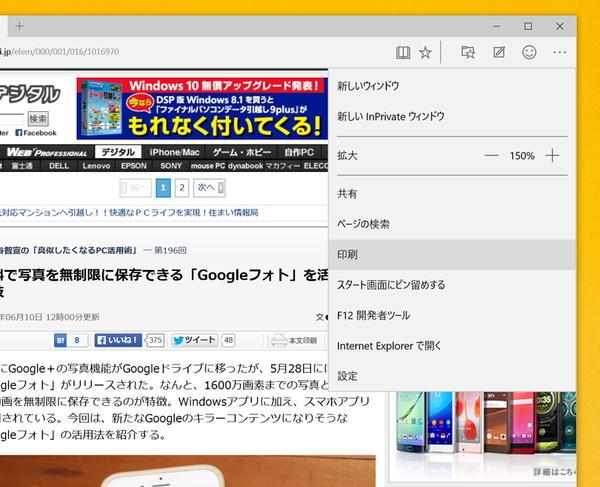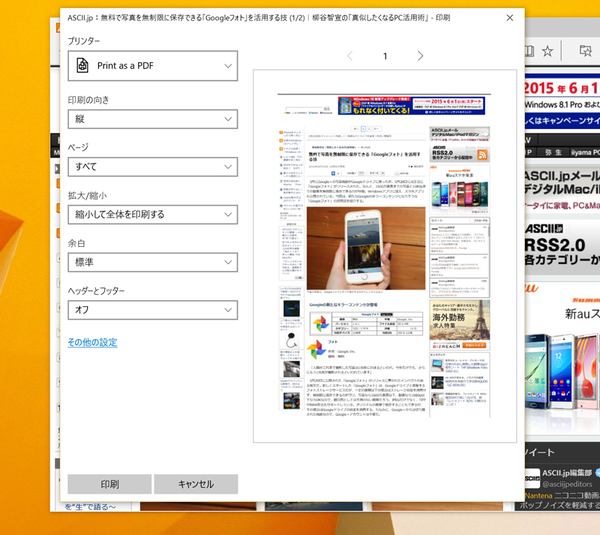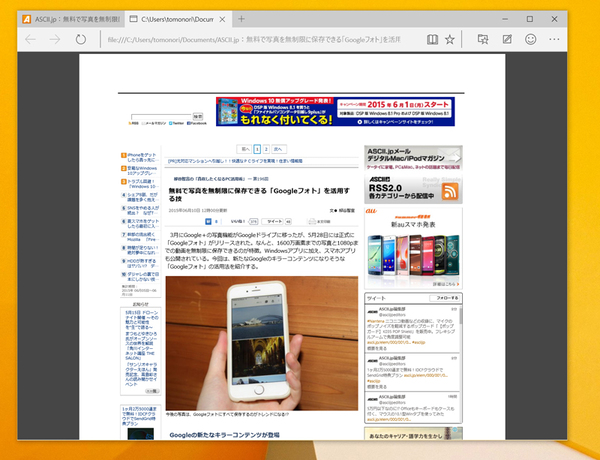ここが変わったWindows 10 第53回
特別なアプリやウェブサービスに頼る必要無用
Windows 10では、印刷機能から「PDFファイル」を生成できる
2015年06月17日 09時00分更新
3月17日、Windows公式ブログ上で開発中の次期OS「Windows 10」の販売開始時期を2015年夏とし、世界190ヵ国・111言語でリリースすると発表し、6月1日、ついに公式ブログ上で「7月29日」からアップグレード開始と公表された。Windows 8.1の後継OSとして、いろいろな機能のブラッシュアップが行われている。
この連載ではプレビュー版の「Windows 10 Insider Preview」を利用し、Windows 10の新機能の紹介、解説をする。
Windows 10では、標準でPDFファイルを作成できる機能が搭載された。マルチデバイスでも正確に表示できるPDFファイルはビジネスで重宝されている。いろいろなアプリがPDF作成機能を備えているものの、プリンター機能として用意されているので、あらゆるアプリで利用できるのが便利だ。
印刷メニューから、印刷するプリンターを「Print as a PDF」に指定すればいい。印刷を実行するとドキュメントフォルダにPDFファイルが作成される。ファイル名はウィンドウのタイトル名になるようだ。写真ならファイル名、ブラウザならウェブサイト名が付けられる。
印刷ダイアログが出るので、プリンターから「Print as a PDF」を選択する
「印刷」をクリックすると、PDFファイルが作成される
PDFファイルを読み込んだところ。画面に表示されていなかった部分のページもすべてPDF化されている

この連載の記事
-
第83回
PC
Windows 10は「ゲストアカウント」が存在しない!? -
第82回
PC
Windows 10にBootCampが正式対応した -
第81回
PC
Windows 10、新「ビルド10525」がリリースされた! -
第80回
PC
Windows 10の強制アップデートを延期する・無効にする -
第79回
PC
Windows 10、早速強制アップデートの弊害が起きる -
第78回
PC
もうパワポは不要!? Windows 10も対応、無料アプリ「Sway」 -
第77回
PC
Windows 10で設定画面を「ブラック配色」にする方法 -
第76回
PC
Windows 10でも「ゴッドモード」が用意されていた! -
第75回
PC
Windows 10を「予約したユーザー」のためのアップグレード方法 -
第74回
PC
Windows 10へアップグレード前に回復ドライブを作成する方法 -
第73回
PC
Windows 10を手動でアップデートするテク - この連載の一覧へ